 +43-664-7926425
+43-664-7926425 

Leistungsfähige Sony Systemkameras am Mikroskop: Remote-Aufnahmen (Tethered Shooting) mit Live-Ansicht
Sony Imaging Edge: hilfreiche Software zum Steuern von digitalen Sony Spiegelreflex- und Systemkameras per PC oder Mac
Aktuelle Sony-Kameras aus der Sony Alpha Serie lassen sich bequem mit der Software per PC oder Mac navigieren. Das ist gerade für unser Spezialgebiet der Kameraanwendung, die Mikro- und Makroskopie, sehr wichtig.

Sonys spiegellose Systemkameras gehören zu den besten Kameras am Markt und lassen sich mithilfe von LM Mikroskop Adaptern sehr einfach am Mikroskop montieren. Die Kameras überzeugen durch eine hohe Bildqualität und einfache Bedienung sowie ein gutes Preis-Leistungs-Verhältnis.
Die Bedienung der Kamera über den Computer ist sehr komfortabel und ergonomisch, insbesondere wenn die Kamera an einem Fototubus eines Mikroskops montiert ist. Das Live-Bild wird direkt auf dem Monitor angezeigt und kann bequem kontrolliert und über verschiedene Einstellungen bearbeitet werden. Das Auslösen erfolgt per Mausklick, das Bild kann direkt auf der Festplatte oder in der Cloud gespeichert werden.
Zusätzlich zur kabelgebundenen Verbindung mit USB wird die Remote-Aufnahme (Tethering) über eine drahtlose Verbindung (Wifi/ WLAN) unterstützt. Die Software Imaging Edge, bestehend aus "Remote", "Viewer" und "Edit", kann man gratis von der Sony Homepage herunterladen. Dies ist sehr praktisch, wenn man Kameras an mehreren Rechnern verwenden möchte.
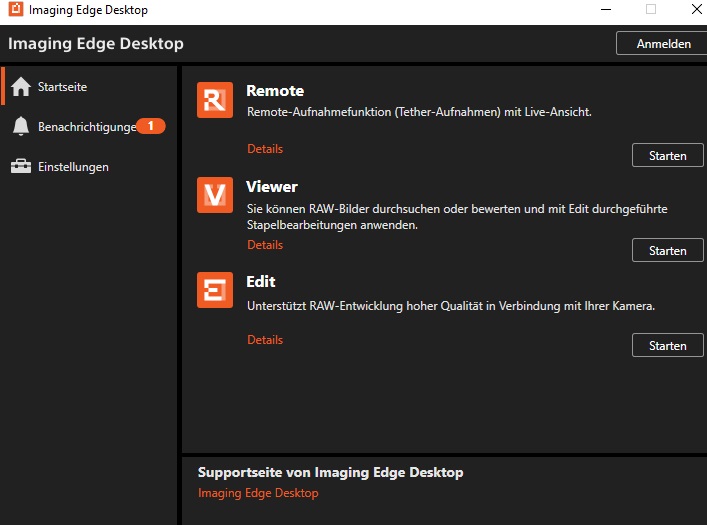
Wir haben die Software-Version 3.1.00.01080 verwendet. Bei anderen Versionen kann es zu geringfügigen Änderungen kommen.
Im Folgenden haben wir das Programm Schritt für Schritt getestet, um die für die Mikroskopie wichtigen Einstellungsmöglichkeiten zu erklären.
Sobald das Programm gestartet ist, kann man die Kamera suchen und auswählen. Wir haben für unseren Test eine Sony Alpha 6600 vewendet. Das Programm bezeichet die Kamera als "ILCE-6600". Sobald man sie ausgewählt hat, wird die Kamera angesteuert und mit dem PC verbunden:
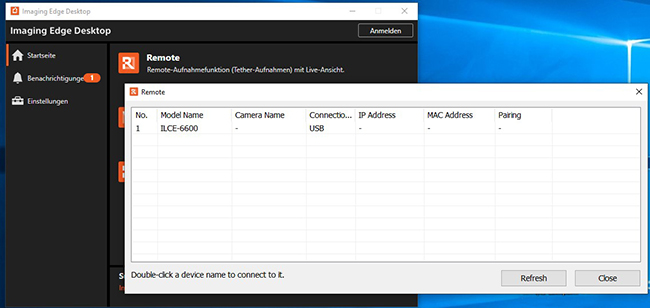
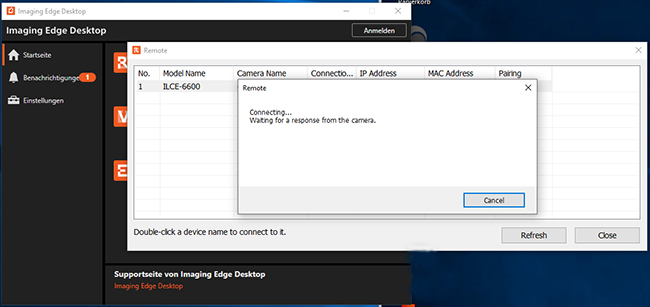
Das Programm Imaging Remote startet:
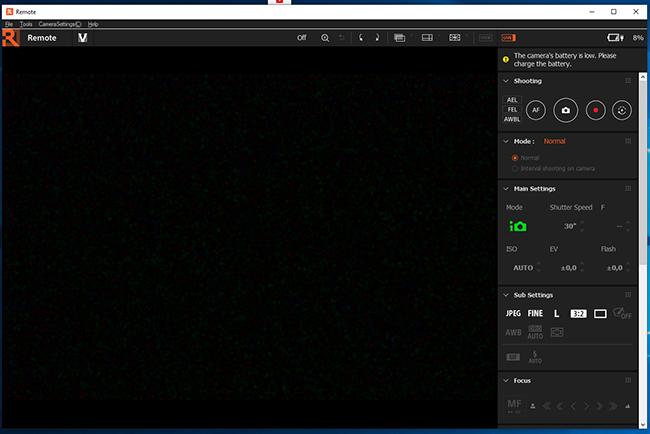
Im Remote-Fenster werden Live-Ansicht-Bildschirm (A) und Bedienfeld (B) angezeigt.
Der Live-Ansicht Bildschirm (A) zeigt die aktuelle Ansicht der Kamera. Das Bedienfeld (B) bietet grundlegende Aufnahmeeinstellungen, die übersichtlich angeordnet sind. Sobald eine Einstellung durchgeführt wird, wird diese auf der Kamera sofort wirksam:
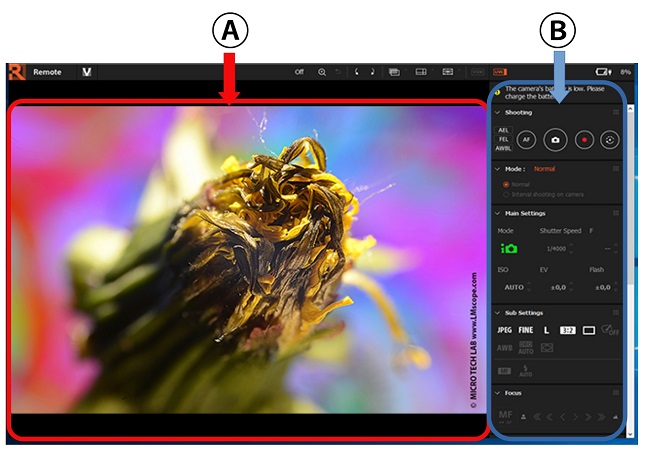
Überblick über die Menüreiter
Im Menüreiter "File" lassen sich auch die anderen Software-Teile "Viewer" und "Edit" starten:
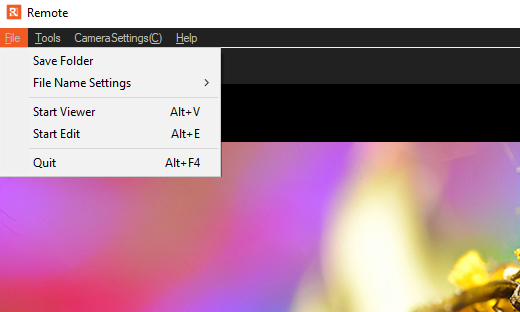
Unter "Tools" und "Camera Settings" lassen sich die Einstellungen für die Software und Kamera durchführen:
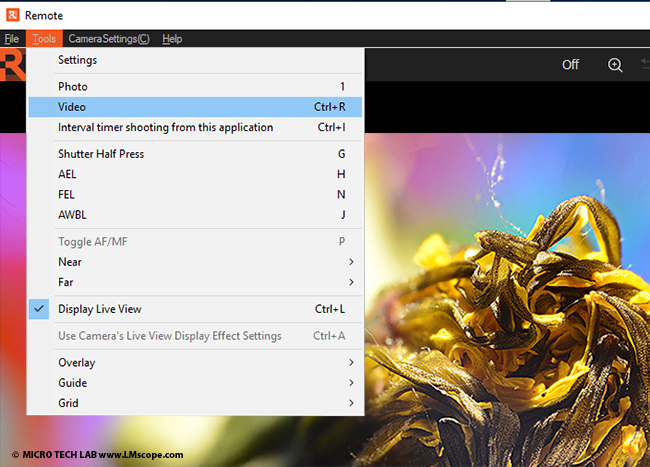
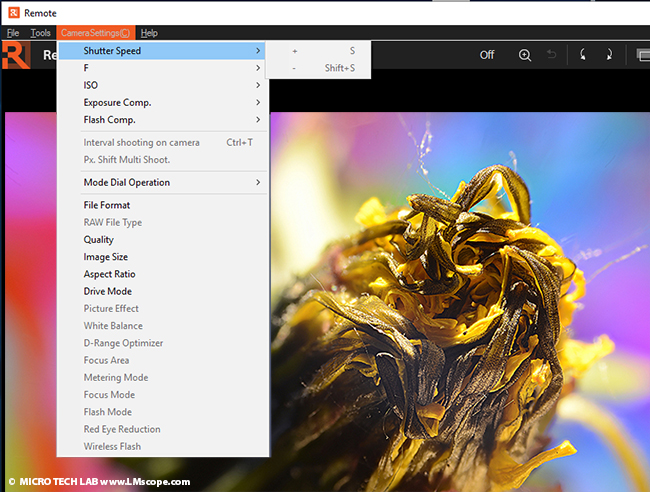
Die wichtigsten Einstellungen lassen sich zuätzlich zu den Menüreitern auch über die Buttons oberhalb des Live View Fensters und über das Bedienfeld tätigen.
Überblick über die Einstellungen über dem Live-View-Bild
Sehr wichtig und hilfreich zum Scharfstellen des Fotos ist die Lupenfunktion:
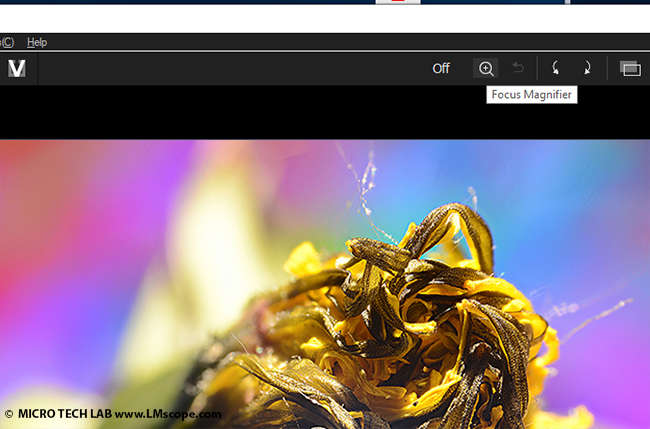
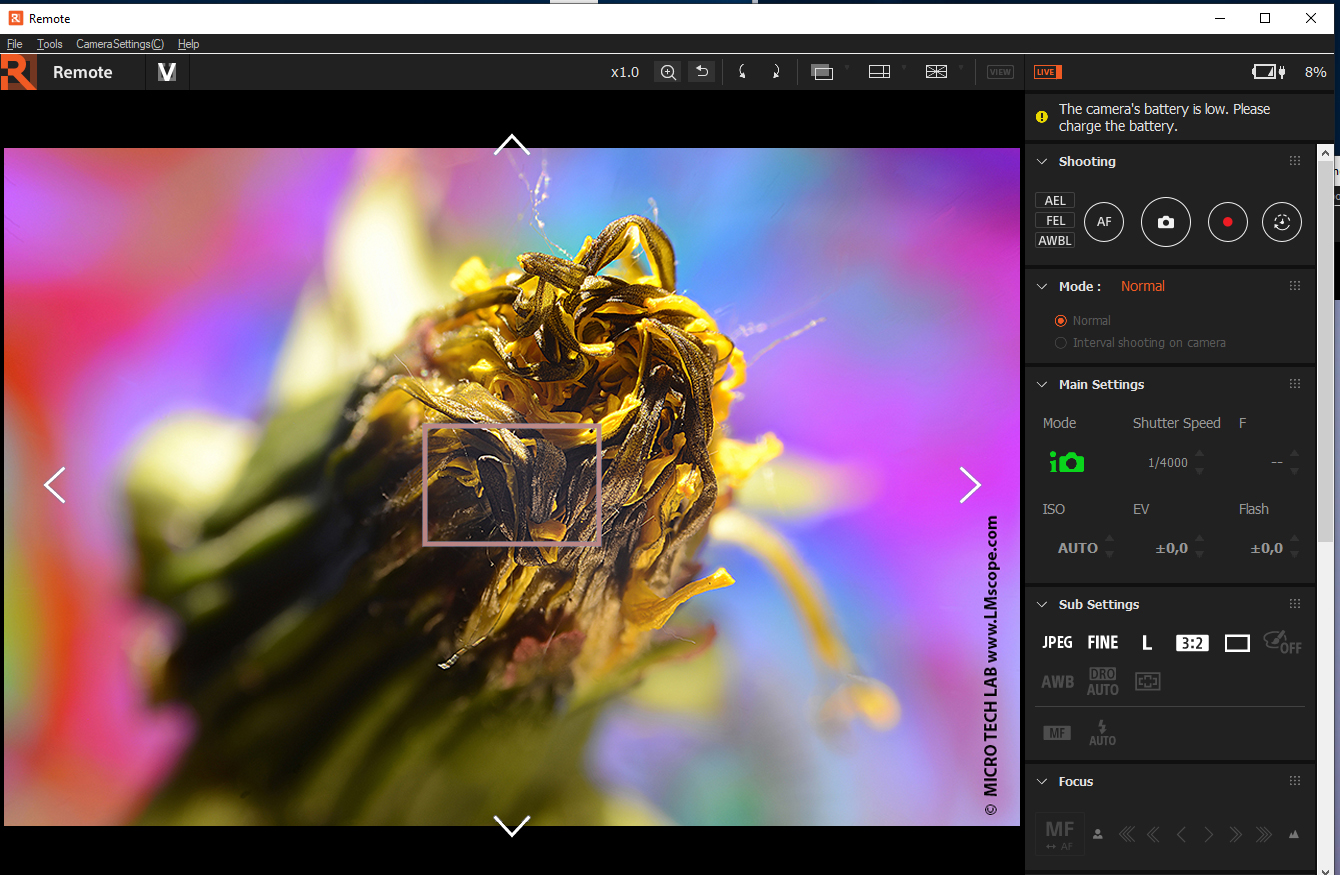
Hier zu sehen: das Bild in 5,9-facher Vergrößerung.
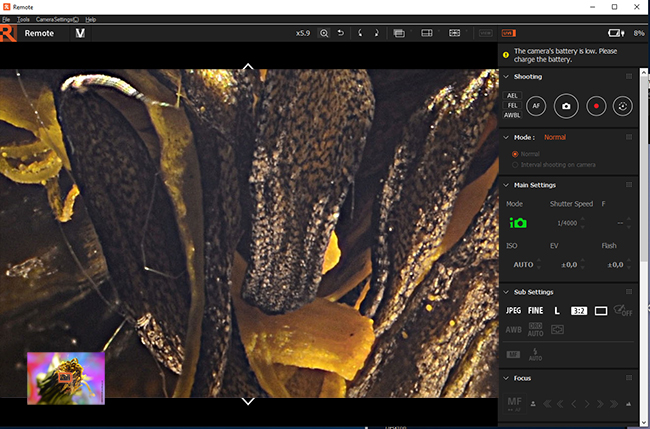
Das Live-Bild kann gedreht werden:
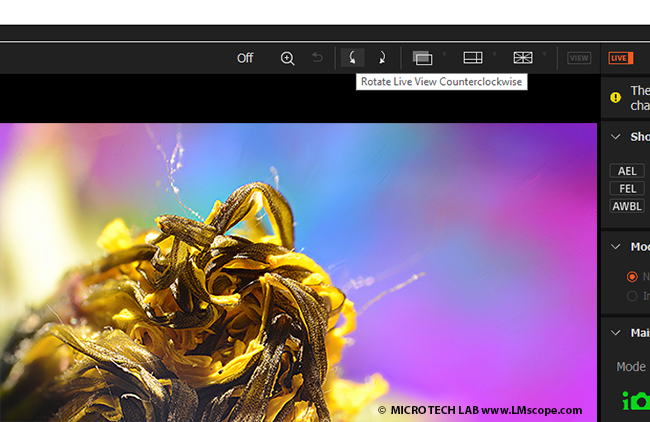
Sehr komfortabel ist die Möglichkeit der Bildüberlagerung (overlay). Es kann ein beliebiges anderes Bild eingeblendet werden, z.b. ein Lineal.oder andere Skalen. Auch Hilfslinien sind oft sehr praktisch.
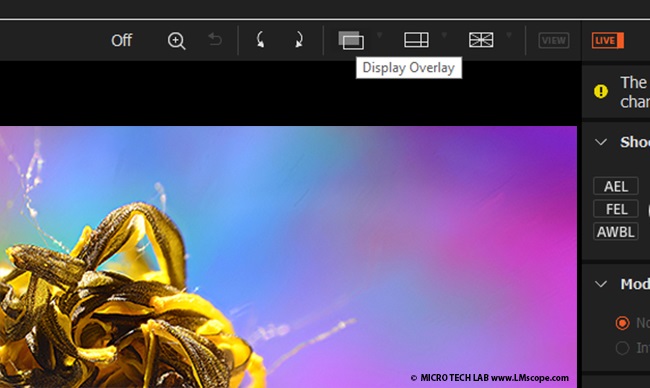
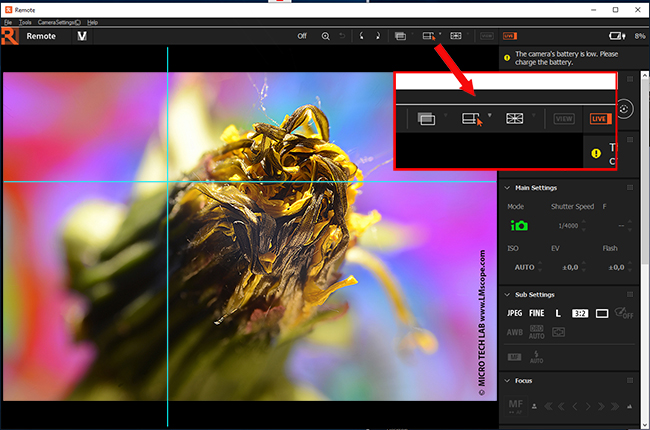
In der Unterfunktion Grid kann man sogar ein Gitter einblenden lassen.
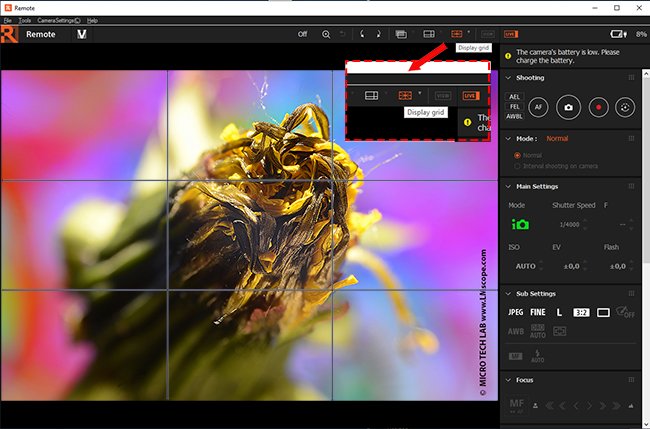
Überblick über das Bedienfeld
Das Bedienfeld ist in mehrere Gruppen eingeteilt:
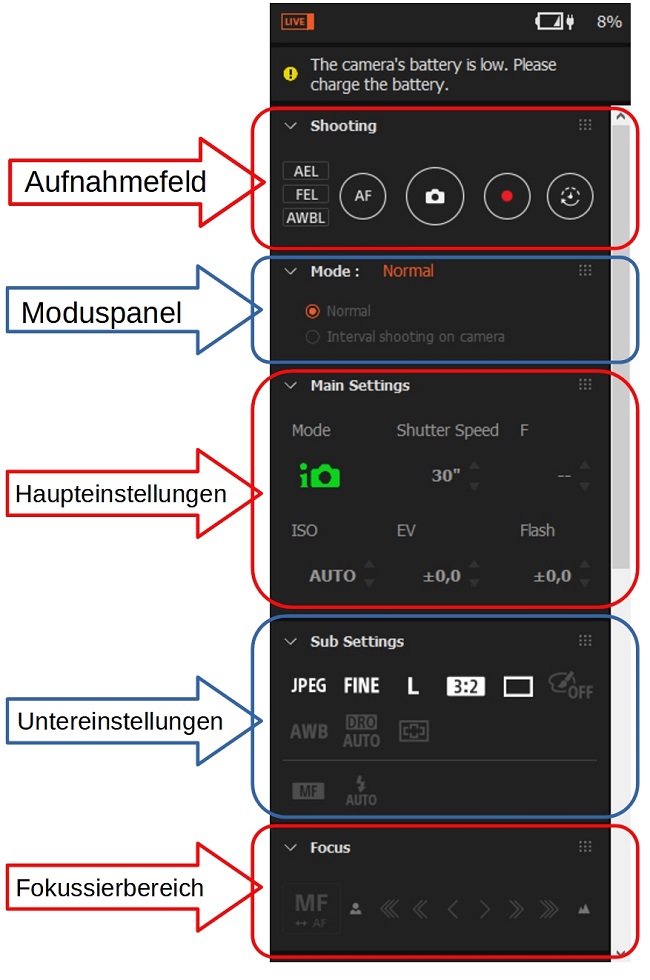
1.) Aufnahmefeld
Im Aufnahmefeld befinden sich u.a. die Schaltflächen für den Auslöser und Filmaufnahmen.
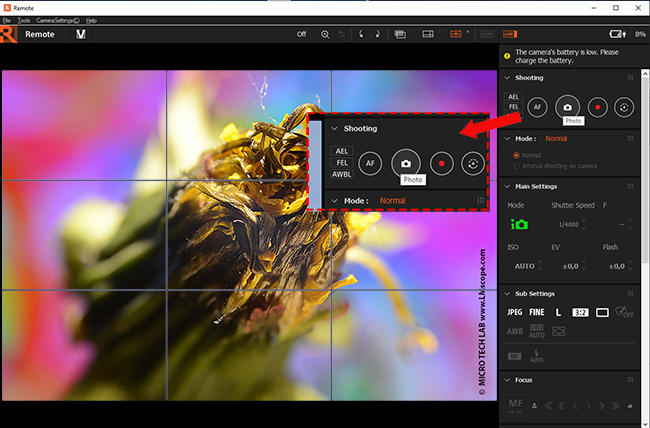
2.) Moduspanel: Auswahlmöglichkeit unterschiedlicher Aufnahmemodi
Intervall Aufnahme: Wir empfehlen, bei der Arbeit wenn möglich nach jedem Foto ein bis zwei Sekunden Pause einzuplanen, um Verwacklungsunschärfen zu vermeiden. Der mechanische Schlitzverschluss zur Steuerung der Belichtungszeit bringt die Kamera minimal in Schwingung. Für statische Präparate kann man auch ohne mechanischen Schlitzverschluss Aufnahmen machen. Diese Funktion kann bei der Intervall-Aufnahme wahlweise eingestellt werden.
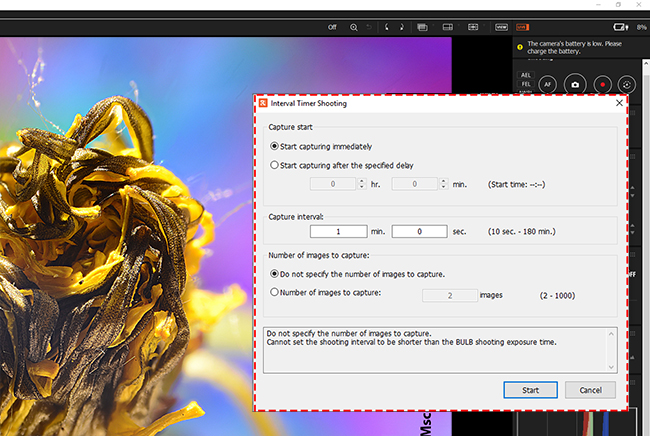
3.) Haupteinstellbereich
Im Haupteinstellbereich sind folgende Einstellungen zu tätigen:
- Aufnahmemodus
- Verschlusszeit
- Blendenwert
- ISO Empfindlichkeit
- Belichtungskorrektur
- Blitzkorrektur
4.) Untereinstellbereich
Hier können für die Mikrofotografie sehr wichtige Einstellungen getätigt werden:
Das Speicherformat und das Seitenverhältnis des aufzunehmenden Bildes kann mit einem Knopfdruck geändert werden. Bilder können in RAW, RAW-J und JPEG-Format gespeichert werden:
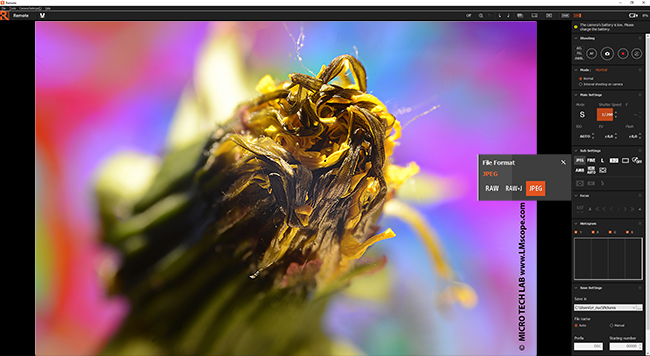
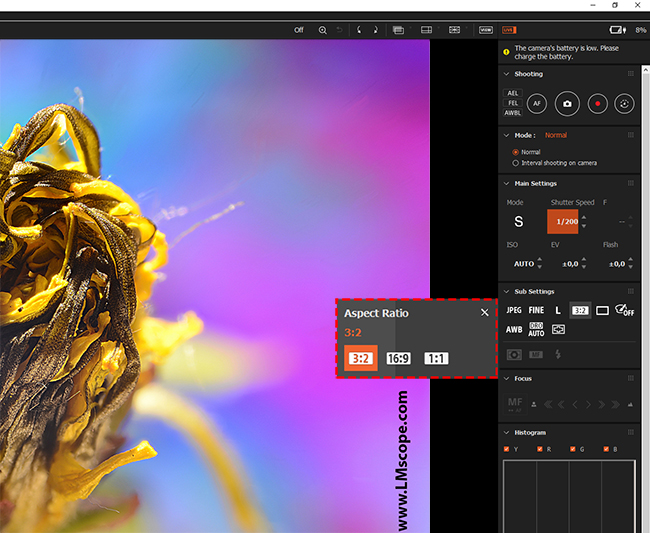
Auch die Speicherqualität kann definiert werden:
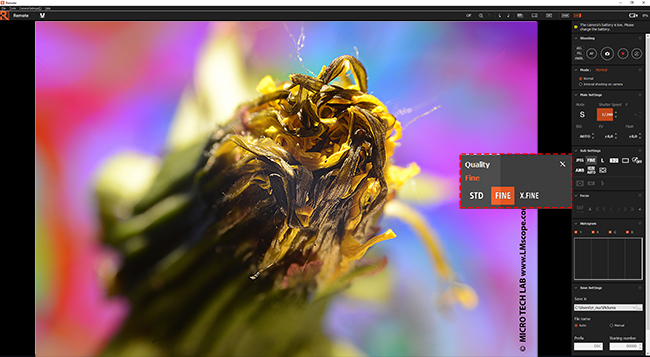
Einzelbild/ Serienbilder/Timer Einstellungen:
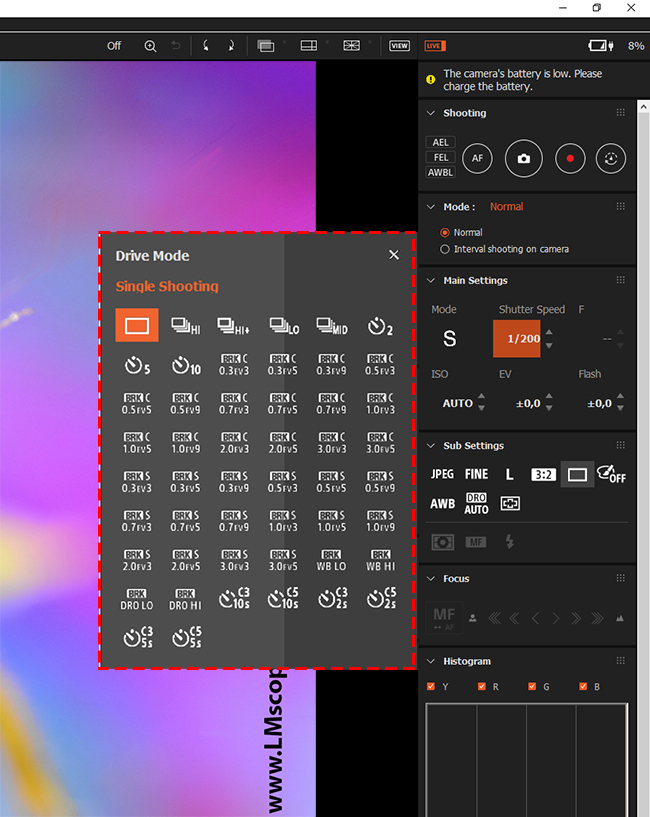
Bildeffekte:
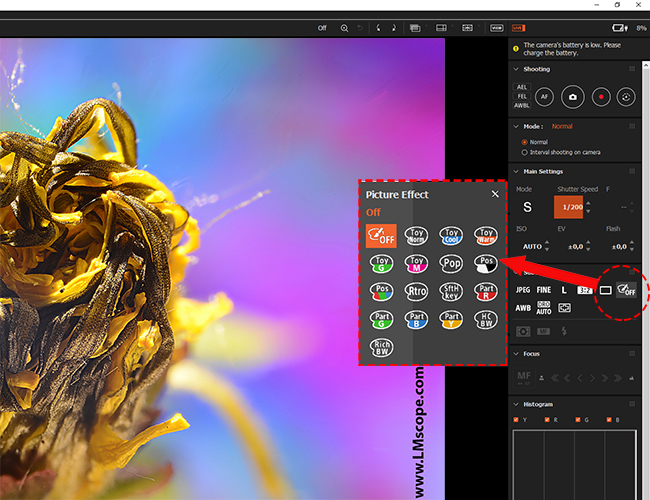
Weißabgleich:
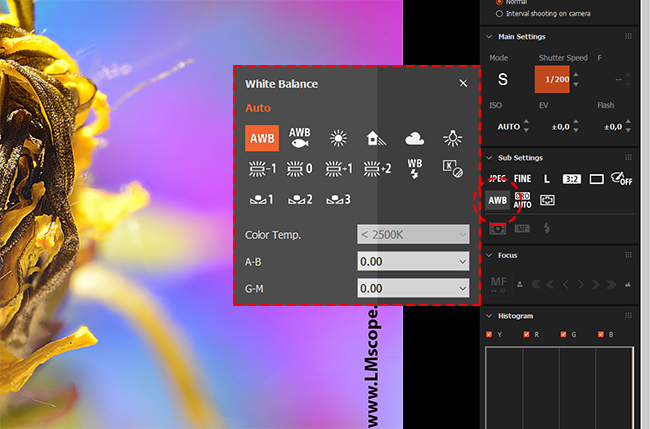
Über den Imaging Edge Viewer können die gespeicherten Bilder geöffnet, betrachtet und bearbeitet werden:
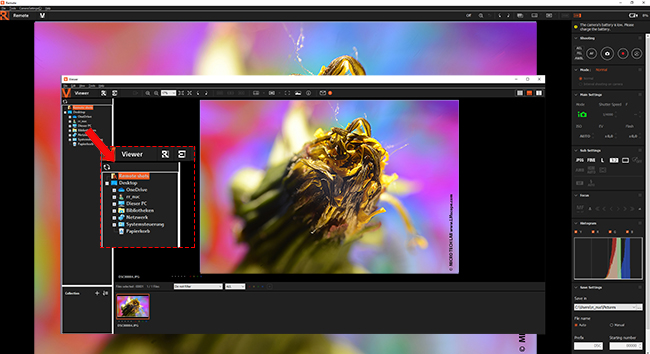
Einen Überblick über die unterstützten Kameras liefert die Sony Webseite https://support.d-imaging.sony.co.jp/app/imagingedge/de/devices/.
Fazit: Für professionelles Arbeiten im Labor- und Studiobetrieb am Mikroskop empfehlen wir, die Sony Software zu verwenden. Die Kamera kann damit bequem und unkompliziert vom Computer aus gesteuert werden, dadurch lässt sich die Bildqualität deutlich steigern.
27.07.2021
Neue LM Digital-Adapter für: Sony Alpha 7R V / Sony Alpha 1 / Sony FX3 Cinema Line / Sony Alpha 9 II (ILCE-9M2) / Sony Alpha 9 / Sony Alpha 7R IV / Sony Alpha 7S II / Sony Alpha 7S III / Sony Alpha 7R III / Sony Alpha 7R II / Sony Alpha 7C / Sony Alpha 7S / Sony Alpha 7III / Sony Alpha 6700 / Sony Alpha 6600 / Sony Alpha 6400 / Sony Alpha 6100 / Sony ZV-E10 / Sony Alpha 6300 / Sony Alpha 6500 / Sony Alpha 99 II (SLT-A99 II) / Sony Alpha 77 II / Sony Alpha 7R / Sony Alpha 7 / Sony Alpha 68 / Sony Alpha 99 (SLT-A99) / Sony Alpha 7II / Sony Alpha 6000 / Sony Alpha 77V / Sony Alpha 580 / Sony Alpha 5100 / Sony Alpha 5000 / Sony Alpha 55 / Sony Alpha 33 / Sony Alpha 35 / Sony NEX-7 / Sony NEX-6 / Sony Alpha 57 / Sony Alpha 37 / Sony NEX-5N / Sony NEX-C3 / Sony NEX-F3 / Sony NEX-5 / Sony NEX-3 / Sony Alpha 65V / Sony Alpha 700 / Sony Alpha 850 / Sony Alpha 900 / Sony NEX VG10 / Sony Alpha 3000 / Sony Alpha 450 / Sony Alpha 560 / Sony DSC-HX9V / Sony DSC-HX100V / Sony DSC-WX7 / Sony DSC-WX10 / Sony DSC-H70 / Sony DSC-HX7V / Sony DSC-TX10 / Sony DSC-TX100V / Sony HDR-CX700 / Sony DSC-HX7V / Sony DSC-W570 / Sony DSC-J10 / Sony DSC-T110 / Sony Alpha 380 / Sony Alpha 550 / Sony Alpha 500 / Sony Cyber-shot DSC-H55 / Sony Cyber-shot DSC-W320 / Sony Cyber-shot DSC-W350 / Sony Cyber-shot DSC-W360 / Sony Cyber-shot DSC-W380 / Sony Cyber-shot DSC-T99 / Sony DSC-W530 / Sony Cyber-shot DSC-W300 / Sony DSC-T90 / Sony DSC-T900 / Sony DSC-W230 / Sony DSC-W270 / Sony DSC-W290 / Sony DSC-W210 / Sony DSC-W220 / Sony Cyber-shot DSC-W190 / Sony Cyber-shot DSC-W275 / Sony Cyber-shot DSC-W310 / Sony Cyber-shot DSC-WX5 / Sony Cyber-shot DSC-TX9 / Sony HDR-CX360 / Sony DSC-W510 / Sony Cyber-shot DSC-W170 / Sony Cyber-shot DSC-T77 / Sony Alpha 350 / Sony Cyber-shot DSC-T300 / Sony Cyber-shot DSC-T500 / Sony Cyber-shot DSC-T700 / Sony DSC-H20 / Sony DSC-S930 / Sony DSC-S950 / Sony Alpha 330 / Sony Cyber-shot DSC-W180 /